OBS录屏方法:简单步骤实现高效屏幕录制。
obs是一款录屏工具,可以用于各类直播、录播、带货、游戏、课程等,那么obs怎么录屏?obs录屏的方法?下面就让本站给大家解答下吧!

obs怎么录屏?
打开OBS Studio软件,进入主界面。
在“来源”面板中,点击左下角的“+”号按钮,以添加新的录制源。
在弹出的菜单中,选择“显示器采集”。
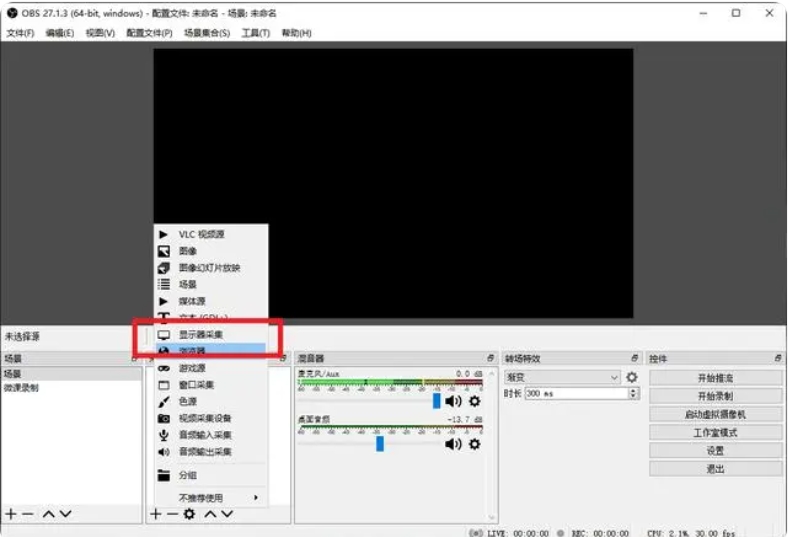
二、配置录制设置
点击左上角的“设置”按钮,进入设置界面。
在设置界面中,您可以对视频、音频、输出等选项进行配置。
在“视频”选项中,您可以设置分辨率、帧率等参数。
在“音频”选项中,您可以设置麦克风和系统声音的录制选项。
在“输出”选项中,您可以设置文件的保存路径、文件格式(如MKV、MP4等)以及编码器选项。

三、开始录制
配置完成后,点击“确定”按钮保存设置。
回到OBS主界面,确保您已经选择了正确的录制源,并且已经打开了要录制的屏幕内容。
点击界面右下角的“开始录制”按钮,开始录制屏幕内容。
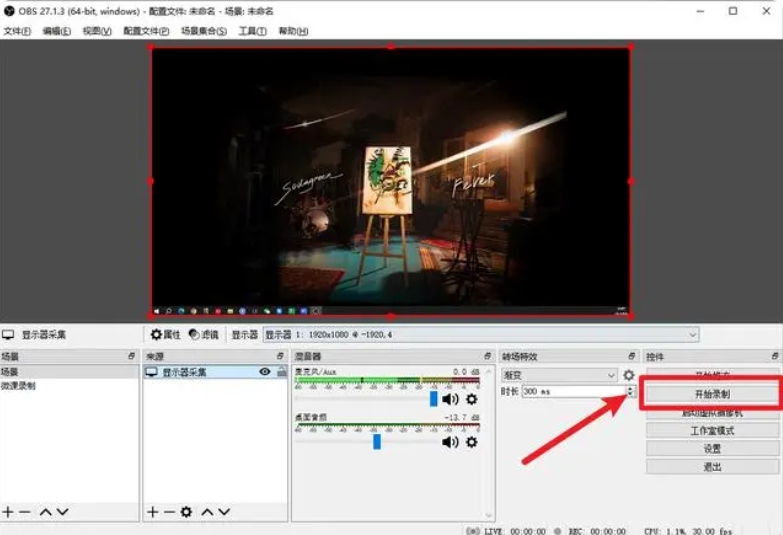
以上就是华军本站为您整理的adoobs怎么录屏?obs录屏的方法啦,希望能帮到您。
© 版权声明
文章版权归作者所有,未经允许请勿转载。
